在【候选人】界面可进行候选人的初筛、面试安排、录用、入职、淘汰等流程管理,候选人流程状态一目了然。
一、为候选人分配职位
支持筛选候选人投递的期望职位
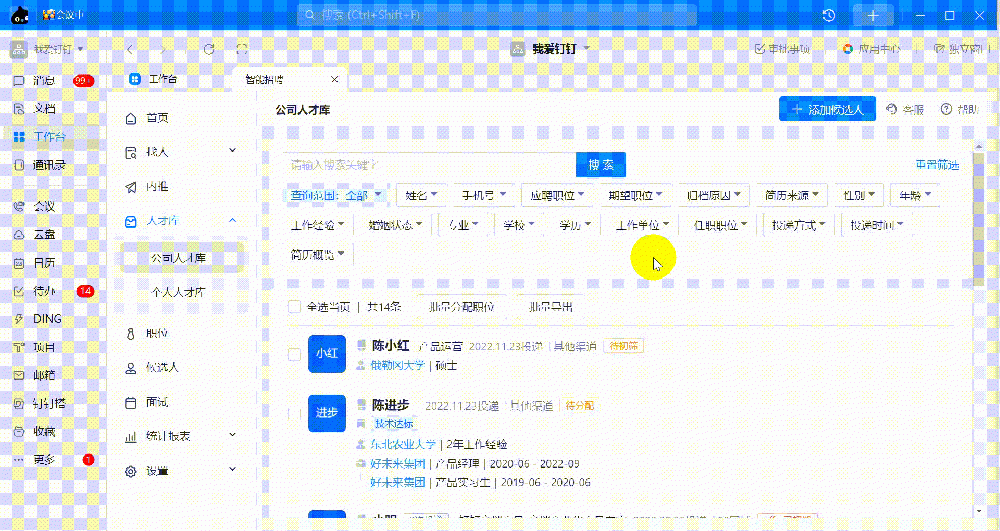
分配职位
1)批量分配职位
选中相关简历(支持全选),点击【批量分配职位】,选择相关职位后点击【确认】

2)单人分配职位
点击进入候选人详情,选择【分配职位】-【选择职位】-【确定】

二、候选人信息查看
输入关键词,点击【初筛】,可对候选人进行初筛

点击候选人,查看简历详情;

系统支持对候选人发起测评,选人更高效更精准;

点击【面试】-【安排面试】可以对通过初筛的候选人发起面试。系统清晰标注候选人处于面试的哪一个状态:待安排面试/面试流程中

快捷安排面试,支持创建面试群(面试相关信息会同步到群里),且同时短信通知候选人
支持视频、现场、电话三种面试方式,如果选择视频面试,候选人可以不用下载钉钉,直接网页打开在线视频会议即可。
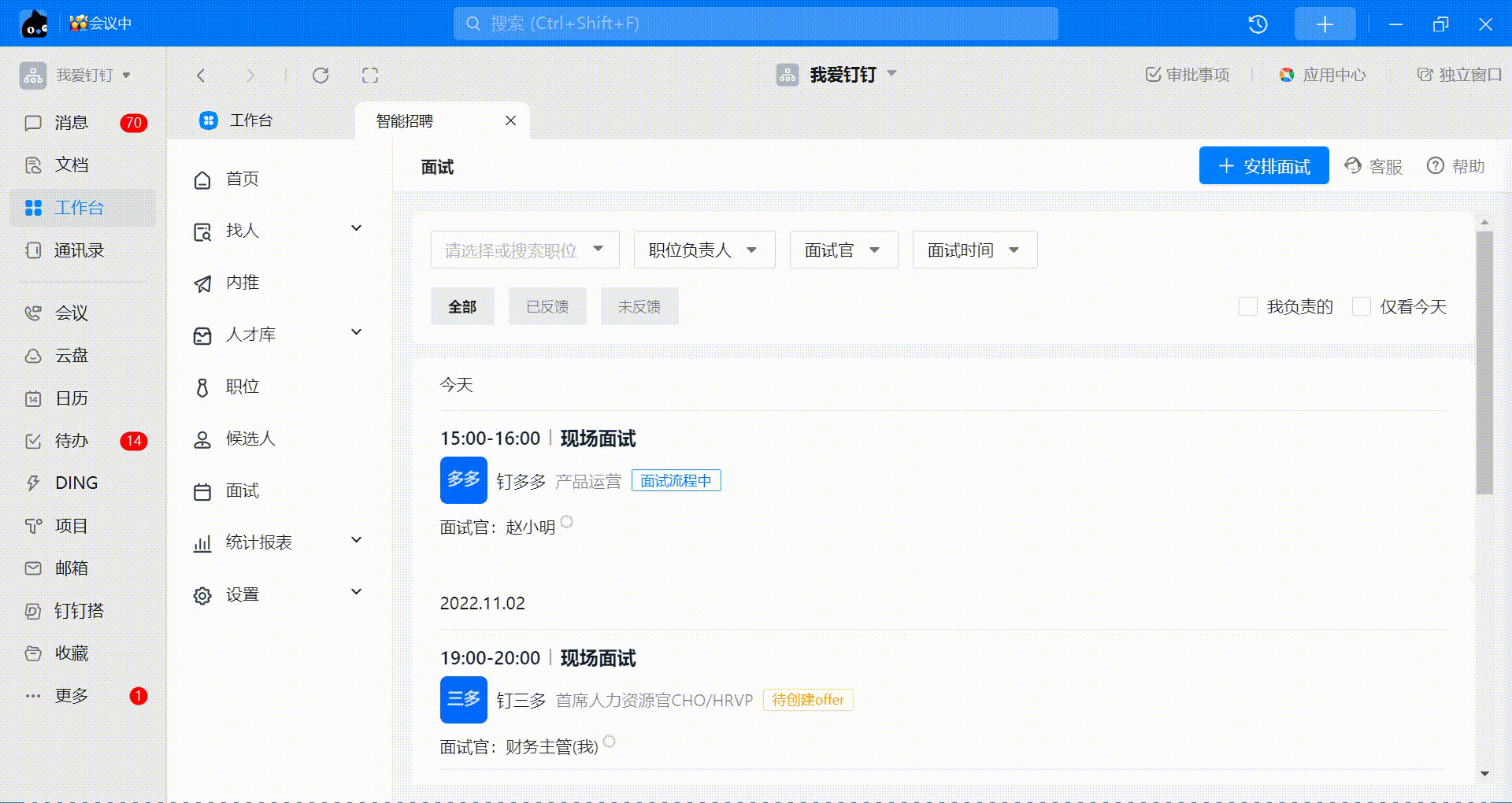
安排面试后,相关人员会在面试前收到通知提醒,面试日程也会自动提前提醒相关的参与者。

三、为候选人添加备注
有关候选人的评论想通知同事?在【候选人】、【Offer】列表里,都支持为候选人添加备注。
支持直接@对方,即可收到钉钉通知,看到简历备注


四、候选人录取
录取人才
点击【候选人】-【面试】,点击某一候选人查看详情;

点击【进入offer沟通】状态;

点击【创建offer】,并填写相关信息,然后选择【发送offer】;



候选人接受offer后,管理员可选择【候选人】-【offer】-【录用】;


2. 办理入职
点击【候选人】-【待入职】-【办理入职】,即可为候选人办理入职手续。

五、候选人的淘汰与归档
在【候选人】任意环节,点击【淘汰】,即可淘汰该候选人;

在【候选人】任意环节,点击【归档到人才库】,填写归档原因后可直接将人才归档到人才库,通过“归档”方式加入人才库的候选人,会直接归档到【人才库】中,不会被加入【淘汰】;

























